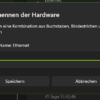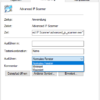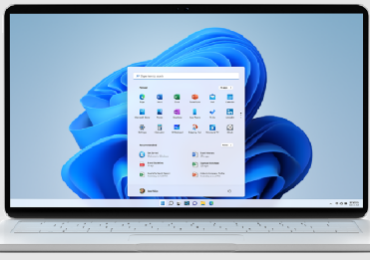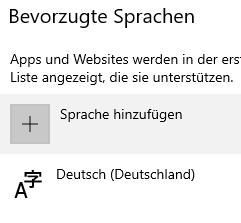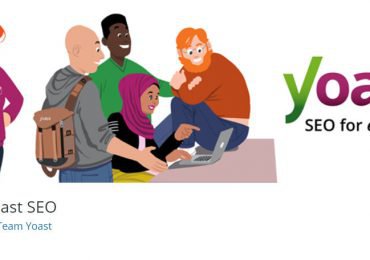Verwendet ihr den Befehl diskpart, um Festplattenpartitionen zu verwalten?
Der Befehl diskpart ist über die Eingabeaufforderung in Windows-Betriebssystemen verfügbar, einschließlich Windows
10, 8 usw. Ihr könnt auf diesen Befehl auch über die Wiederherstellungskonsole in Windows 2000 und Windows XP zugreifen. Der Befehl diskpart ist in der Wiederherstellungskonsole und in der Eingabeaufforderung der folgenden Microsoft-Betriebssysteme verfügbar.
Windows 2000, Windows XP, Windows Vista, Windows 7 , Windows 8, Windows 10 und Windows 11
Diskpart-Befehlssyntax, die ihr kennen solltet
Die Verfügbarkeit bestimmter diskpart-Befehlsschalter und anderer Syntax kann sich von Betriebssystem zu Betriebssystem unterscheiden. Lesen Sie die Befehlssyntax, wenn Sie nicht sicher sind, wie Sie die in dieser Tabelle beschriebene Syntax lesen sollen. Öffnet dazu die Eingabeaufforderung mit Adminrechten und gebt diskpart ein und drückt die Eingabetaste.
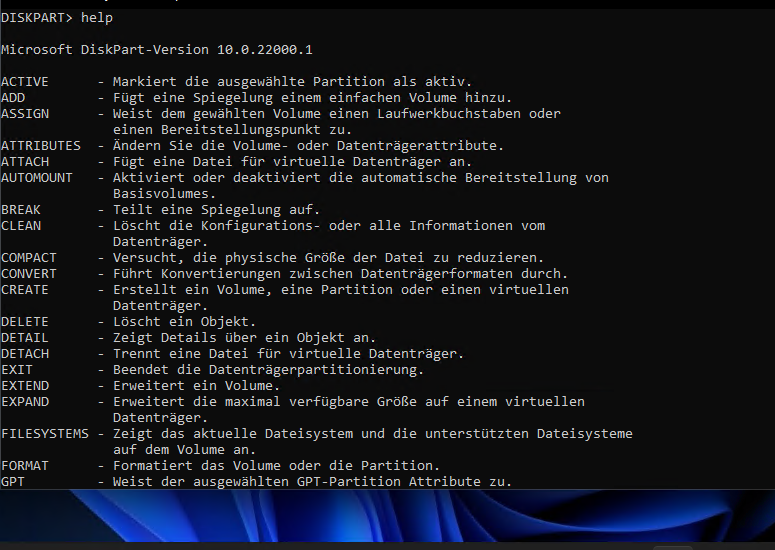
Hier einige Befehle:
aktiv Markiert die Partition des Datenträgers mit Fokus als aktiv.
add Erstellt eine neue Partition auf der angegebenen Festplatte.
Assign Weist dem Volume mit Fokus einen Laufwerksbuchstaben oder Mountpunkt zu.
attach vdisk Hängt (manchmal auch als Mounts oder Surfaces bezeichnet) eine virtuelle Festplatte (VHD) an,
sodass sie auf dem Host-Computer als lokales Festplattenlaufwerk angezeigt wird.
attributes Zeigt die Attribute einer Festplatte oder eines Volumes an, legt sie fest oder löscht sie.
automount Aktiviert oder deaktiviert die Automount-Funktion.
break Zerlegt das gespiegelte Volumen mit Fokus in zwei einfache Volumen.
clean Entfernt alle Partitions- oder Volume-Formatierungen von der Festplatte mit Fokus.
compact vdisk Reduziert die physische Größe einer dynamisch expandierenden virtuellen Festplattendatei (VHD).
convert Konvertiert Dateizuordnungstabellen (FAT) und FAT32-Volumes in das NTFS-Dateisystem, wobei vorhandene Dateien und Verzeichnisse intakt bleiben.
create Erstellt eine Partition auf einem Datenträger, ein Volume auf einem oder mehreren Datenträgern oder eine virtuelle Festplatte (VHD).
delete Entfernt eine angegebene Partition auf einer angegebenen Festplatte.
vdisk detach Verhindert, dass die ausgewählte virtuelle Festplatte (VHD) als lokales Festplattenlaufwerk auf dem Hostcomputer angezeigt wird.
detail Zeigt Informationen über die ausgewählte Festplatte, Partition, das Volume oder die virtuelle Festplatte (VHD) an.
exit Beendet den diskpart-Befehlsinterpreter.
expand vdisk Erweitert eine virtuelle Festplatte (VHD) auf die von Ihnen angegebene Größe.
extend Erweitert das Volume oder die Partition mit Fokus zusammen mit seinem Dateisystem auf freien (nicht zugewiesenen) Speicherplatz auf einer Festplatte.
filesystems Zeigt Informationen über das aktuelle Dateisystem des Volumes mit Fokus an und listet die Dateisysteme auf, die für die Formatierung des Volumes unterstützt werden.
format Formatiert einen Datenträger, um Windows-Dateien zu akzeptieren.
gpt Weist der Partition das/die gpt-Attribut(e) mit Fokus auf Basis-GUID-Partitionstabellen (gpt)-Festplatten zu.
help Zeigt eine Liste der verfügbaren Befehle oder detaillierte Hilfeinformationen zu einem angegebenen Befehl an.
import Importiert eine fremde Datenträgergruppe in die Datenträgergruppe des lokalen Computers.
inaktiv Markiert die Systempartition oder Bootpartition mit Fokus als inaktiv auf Basisdatenträgern des Master Boot Record (MBR).
list Zeigt eine Liste von Festplatten, Partitionen auf einer Festplatte, Volumes auf einer Festplatte oder virtuellen Festplatten (VHDs) an.
merge vdisk Führt eine differenzierende virtuelle Festplatte (VHD) mit ihrer entsprechenden übergeordneten VHD zusammen.
offline Versetzt eine Online-Festplatte oder ein Online-Volume in den Offline-Zustand.
online Versetzt eine Offline-Festplatte oder ein Offline-Volume in den Online-Zustand.
recover Aktualisiert den Status aller Festplatten in einer Festplattengruppe, versucht, Festplatten in einer ungültigen Festplattengruppe wiederherzustellen und synchronisiert gespiegelte Volumes und RAID-5-Volumes mit veralteten Daten neu.
rem Bietet eine Möglichkeit, Kommentare zu einem Skript hinzuzufügen.
remove Entfernt einen Laufwerksbuchstaben oder Bereitstellungspunkt von einem Volume.
repair Repariert das RAID-5-Volume mit Fokus, indem der ausgefallene Festplattenbereich durch den angegebenen dynamischen Datenträger ersetzt wird.
rescan Sucht nach neuen Datenträgern, die dem Computer möglicherweise hinzugefügt wurden.
retain Bereitet ein vorhandenes dynamisches einfaches Volume zur Verwendung als Start- oder Systemvolume vor.
san Zeigt die Storage Area Network (san)-Richtlinie für das Betriebssystem an oder legt diese fest.
select Verschiebt den Fokus auf einen Datenträger, eine Partition, ein Volume oder eine virtuelle Festplatte (VHD).
set id Ändert das Partitionstypfeld für die Partition mit Fokus.
shrink Verringert die Größe des ausgewählten Volumes um den von Ihnen angegebenen Betrag.
uniqueid Zeigt die GUID-Partitionstabelle (GPT)-ID oder die Master Boot Record (MBR)-Signatur für den Datenträger mit Fokus an oder legt ihn fest.

Ich bin seit mehreren Jahren als leidenschaftlicher ITler unterwegs. Schreibe gerne über Windows und WordPress-Themen & Co. auf der Seite. Darüber hinaus bin ich seit 2008 als selbständiger SEO-Berater tätig. Also falls ihr Beratung in Sachen PC oder SEO braucht, gerne kontaktieren🙂
Wir hoffen, unsere Artikel konnten euch bei eurer Problemlösung helfen? Wenn ihr unsere Arbeit unterstützen möchtet, würden wir uns über eine kleine PayPal-Kaffeespende freuen. Vielen Dank!